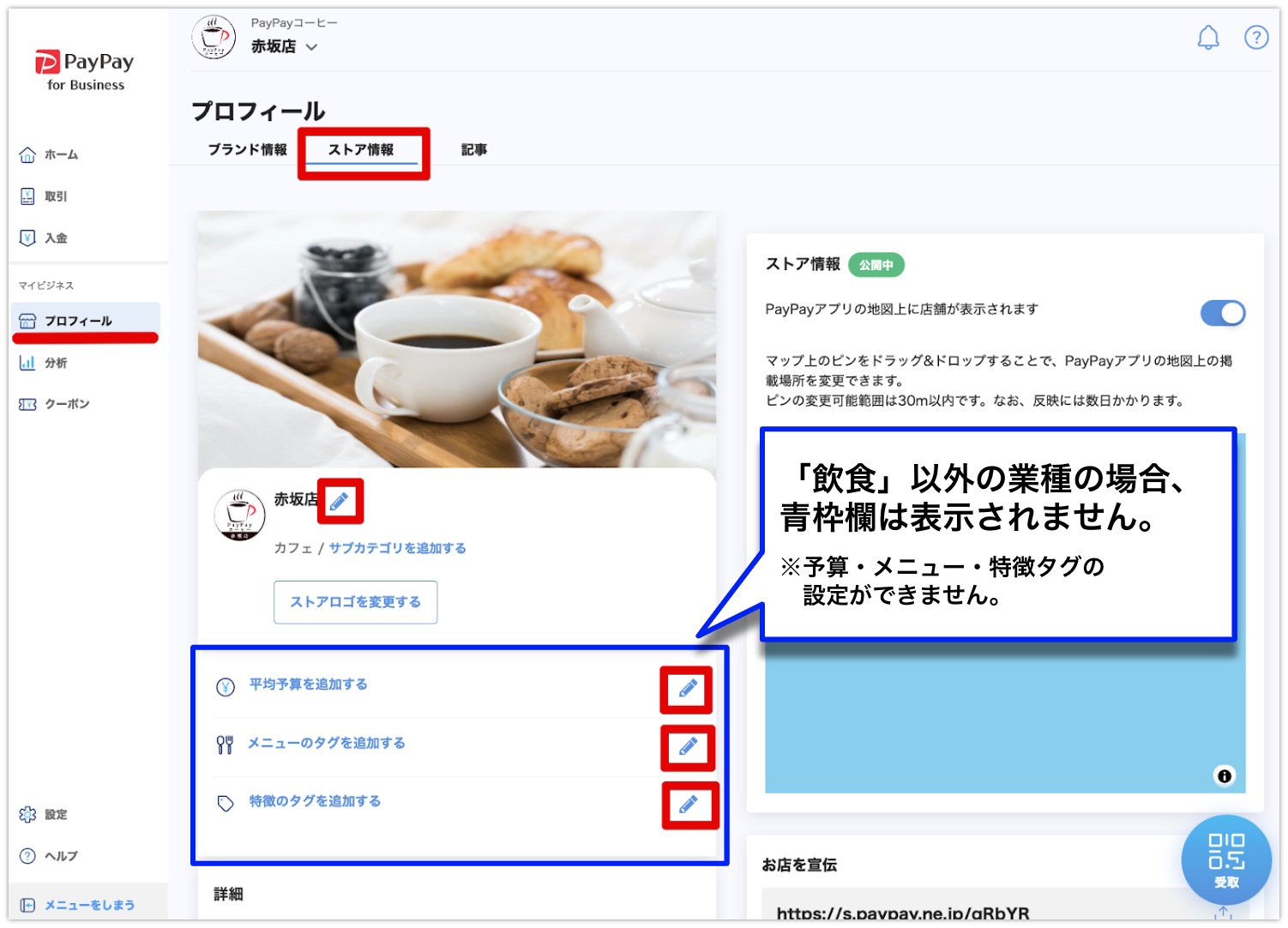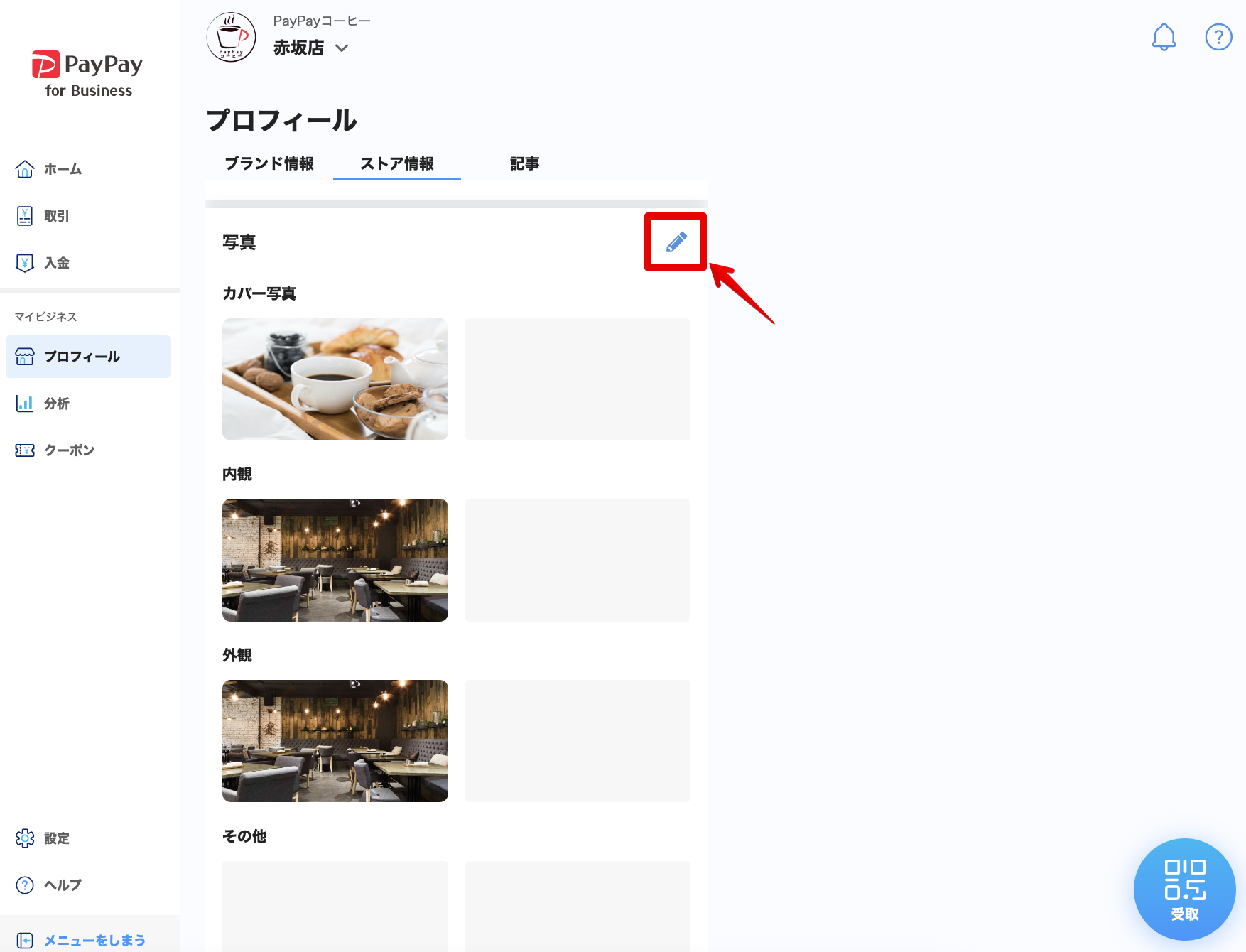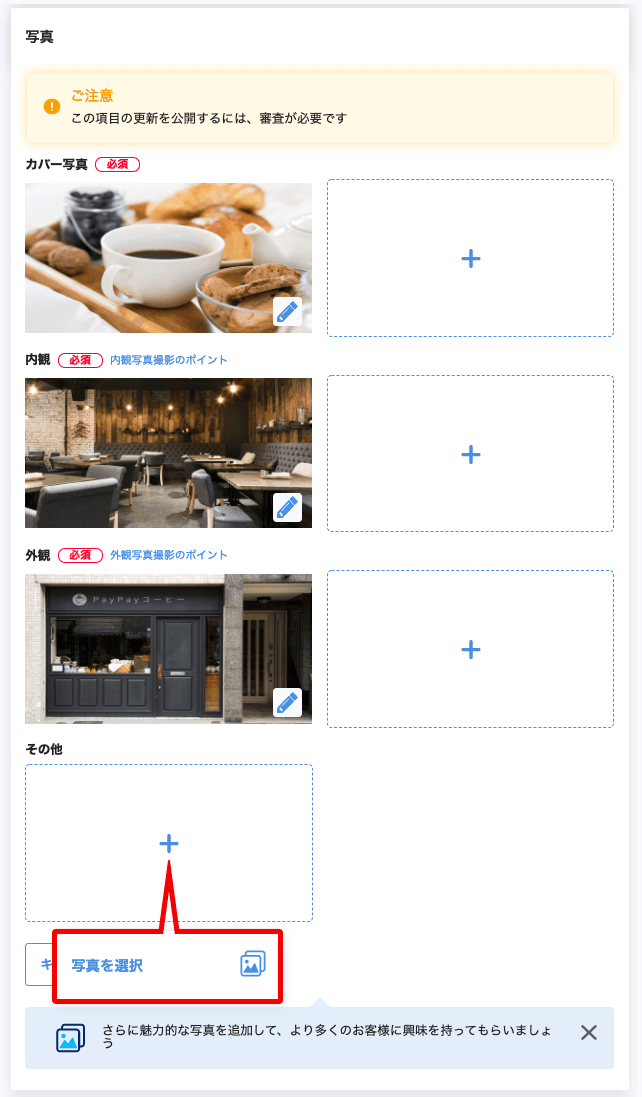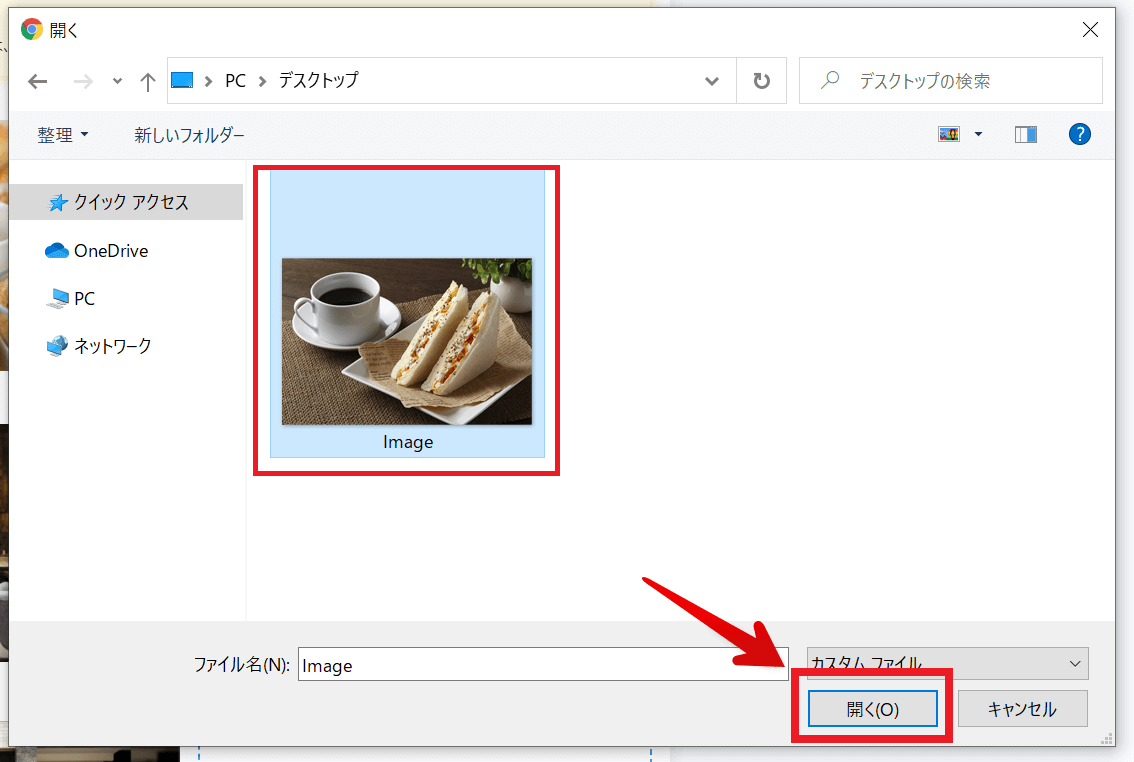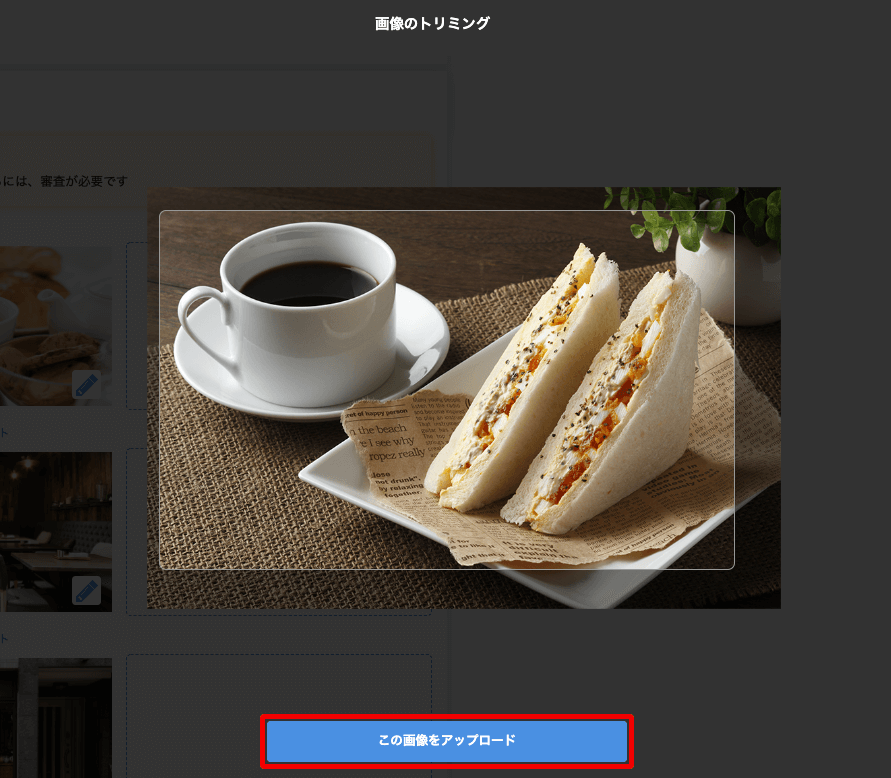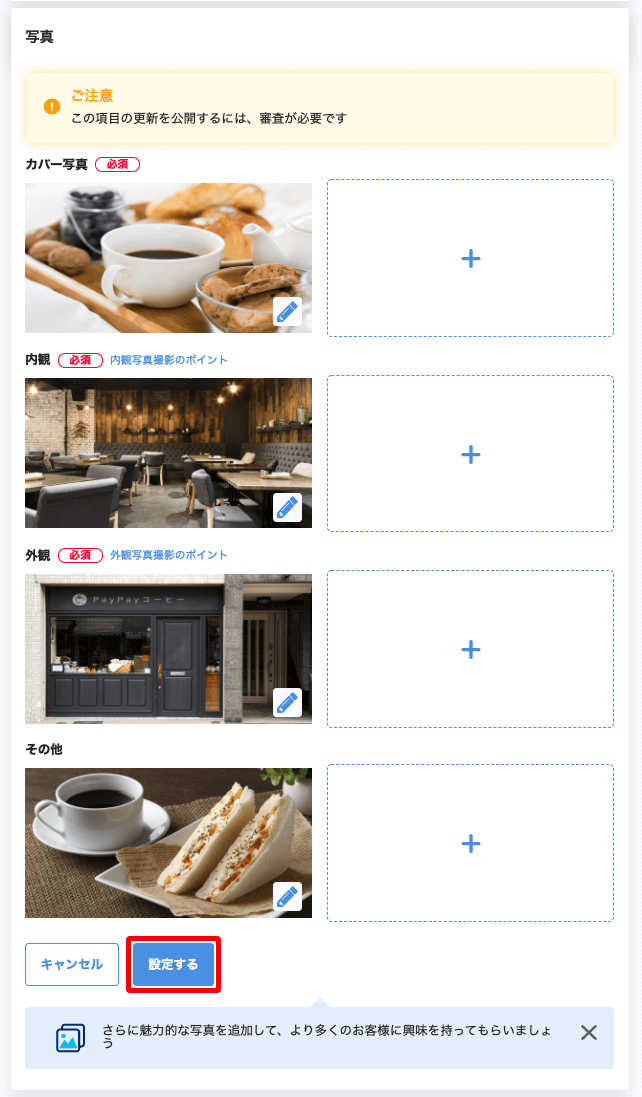マイストアの情報入力とは、PayPayアプリ(ユーザー向け)内の「近くのお店(マップ)」へ表示されるストアページの情報入力です。
店舗(ストア)アカウントにて、「プロフィール」メニュー>「ストア情報」タブから登録できますので、以下の内容をご確認ください。
・店舗(ストア)アカウントへの切り替え方法はこちら
「ストア情報」の登録方法
各項目の「鉛筆マーク」を押下し、登録してください。
登録した情報は、以下のように、PayPayアプリ(ユーザー向け)に表示されます。
ストアロゴは、決済完了時に、PayPayアプリ(ユーザー向け)へ表示されます。
ストアロゴの設定方法はこちら
「写真」の登録について
以下の仕様・注意点をご確認のうえ、鉛筆マークを押下してください。
写真(画像)の仕様・注意点
マイストア用のお店の写真(内観・外観・*その他)は、PayPayアプリユーザー向けにお店のイメージを伝える写真です。
*「その他」の画像は任意登録となります。
- 正しい角度から撮影してください
- 権利のある写真(画像)をアップロードしてください
- 写真を過度に編集したり、色を付けたりしないでください
- 写真の容量は5MB以内です
- .jpg, .jpeg, .png(全て小文字)をサポートしています
- 申請時に登録した店舗名が写真に写っている必要があります(外観写真のみ)
- 人物が写っていない写真である必要があります
- その他のガイドラインはこちら
「ストア情報」に登録する電話番号について
「ストア情報」に登録する電話番号は、PayPayアプリ(ユーザー向け)に掲載されます。
必ず、加盟店様で電話応対ができる電話番号を入力してください。
電話応対ができない電話番号を登録されている場合は、ご登録の電話番号を変更してください。
電話番号の変更方法は以下、関連するヘルプをご確認ください。
関連するヘルプ
24時を超える場合の営業時間の設定について
例:営業時間が11時から26時(翌日2時)の場合の営業時間設定
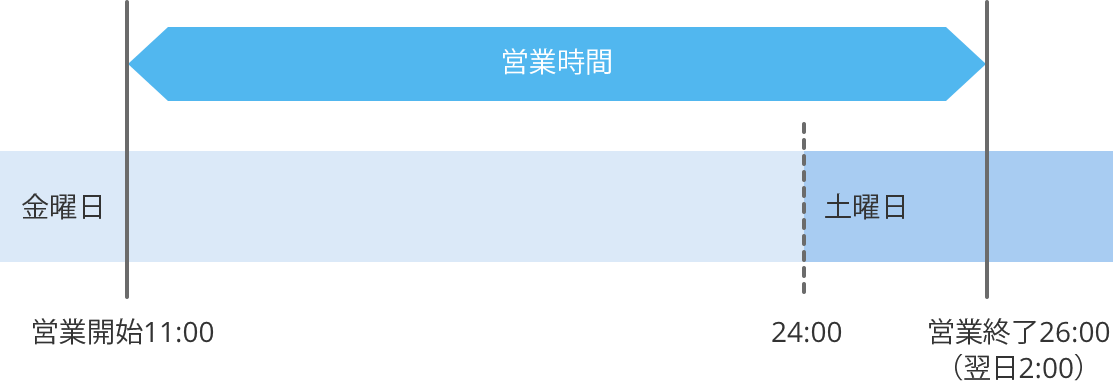
営業時間が24時を超える場合、1度で設定することはできません。
以下のように「営業開始時間~24時まで」と翌日に「0時~営業終了時間まで」と、2つの時間に分けて設定してください。
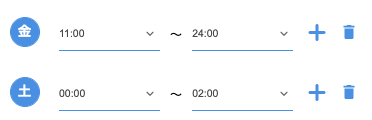
関連するヘルプ